Како решити улаз који није подржан грешка

- 4231
- 573
- Moses Gerlach
Понекад, приликом покретања система или неке ресурсе и старе и старе игре, уместо уобичајене слике, појављује се црни екран са сивом курац, на које је написано: унос није подржан. Т.е., Они вам то јасно дају да је немогуће наставити са радом, јер монитор не може да прикаже слику. Ипак, без обзира колико застрашујуће црни прозор не изгледа - то није фатално, постоје начини да се ослободимо ове грешке.

Улаз грешке није подржан.
Зашто се појављује улаз који није подржан
Ако сте већ сумњали на неисправност - узалуд - у узалудно: проблем је прилично лежи у возачима, нетачно подешавање или покушај да репродукујете своје захтеве за рад видео картице. Улаз који није подржан може се појавити на мониторима било које компаније: Ацер, Асус, Леново итд. П. Алгоритам корекције грешке биће приближно исто за све. Изглед сиве кура са натписом о престанку улазне подршке значи да на екрану није могуће приказати слику и истовремено у складу са условима резолуције, однос странака, квалитета итд. Д. То значи да нећете ништа видети док не покушате да побољшате ситуацију и не можете добити приступ обичним функцијама рачунара.
Како поправити грешку
Пре свега, проверите да ли сте притиснули било које дугме на монитору са сетом параметара који је додатно спречио слику слике. Ово се посебно односи на стационарне рачунаре. Уклоните све корисничке поставке тако што ћете одабрати нешто попут "ауто" или "стандардног", пребацивање тастера на самом монитору (могу бити са стране или са дна, на пример, за БК).
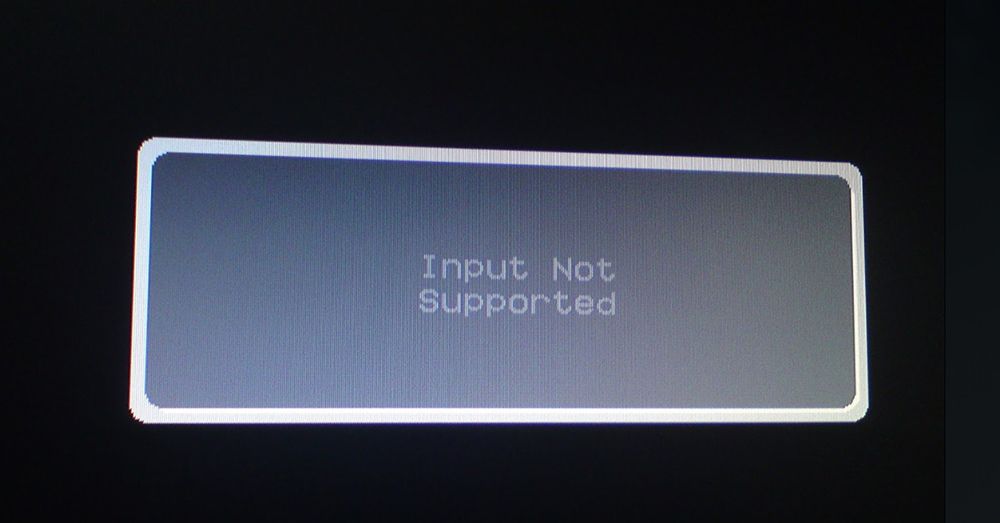
Унос није подржан када укључите рачунар
Ако вас грешка надгледа када укључите рачунар да бисте визуализовали расту на раду и искористите прилику да нешто исправите, морате да уђете у "сигуран режим" (поново покрените и притисните Ф8 или други тастер наведен у вашој верзији БСВВ-а).
Уклањање видео дискета
- Сада кликните Вин + Р и напишите у линији која се појављује: "девмгмт.МСЦ "(без наводника), кликните на дугме У реду.
- Потражите у листи Инсталирани графички адаптер и кликните на ИТ ПКМ, проширите "Својства".
- Овде нас је заинтересован за картицу посвећен возачима.
- Изаберите опцију Деинсталирај и слажете се са акцијом.
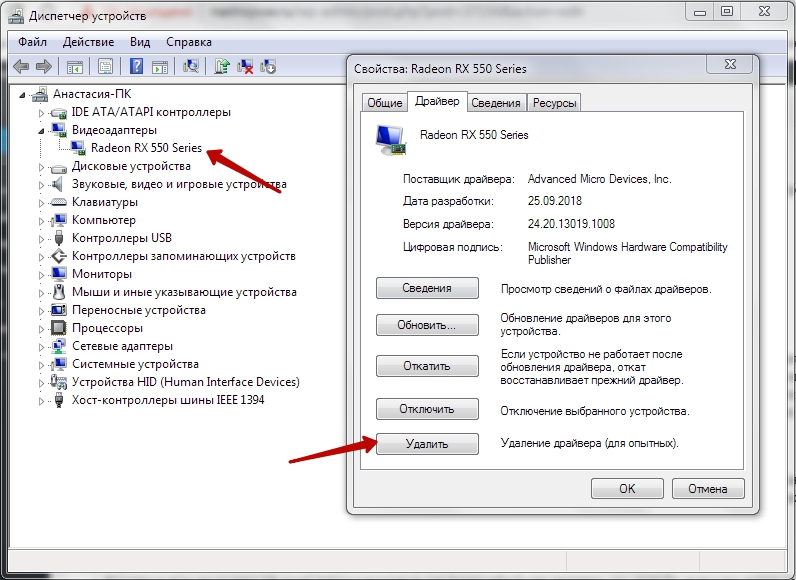
Дакле, ако је улаз није подржана грешка последица чудног понашања возача, што се често дешава, ништа друго неће морати да уради - након поновног покретања ОС-а, слика ће се вратити. Дакле, ништа од старих и оштећених датотека је остало, морате да уклоните додатни софтвер који је инсталиран са возачима - по правилу, то су медијски играчи. На општој листи програма, тешко их је пронаћи, али за то постоје посебне апликације, као што су алат за деинсталирање. Након уклањања, морате да поново покренете систем као и обично и проверите резултат. Сам систем ће поново инсталирати управљачке програме.
Подешавање излаза слике
Људи који су страствени у игри често постављају различите поставке резолуције екрана како би побољшали квалитет приказа игара у којима је састав изграђен у првој особи. Горе наведена грешка може се појавити приликом промене монитора или одмах након примене нових параметара.
- Хајде да разговарамо о томе како то поправити и елиминисати последице нетачног подешавања.
- Кликните на било које слободно место "Десктоп" пкм и изаберите Подешавање екрана.
- Вратите клизач на место где постоји натпис: "Препоручује се".
- Најновија поставка налазимо у истом прозору и поставимо за освежавање екрана Вредност "75" (или 60, ако имате старих модела, али боље је да се проверите гледањем на Интернет за поуздане параметре погодне за а Специфични монитор).
Улаз који није подржан приликом покретања игре
Понекад се не подржава улаз неподржани директно када се игра покрене. Чињеница је да свака верзија Виндовс има пакет АПИ-ја да ради са сложеном мултимедијом утакмице и то би могло застарети. У овом случају пробајте следеће:
- Идите на веб локацију Мицрософт и пронађите пакет за ажурирање за ДирецтКс.
- Преузмите и инсталирајте га.
- Поново учитајте рачунар и поново покрените игру.
Такође се дешава да дистрибуција игара садрже датотеке које сами мењају резолуцију екрана као и они. Да бисте вратили поставке у стандардно стање, следите следећи поступак:
- Кликните на "Овај рачунар" - "диск Ц".
- Даљњи "Корисници" - "Корисничко име" - мапа са именом игре - датотека под називом Екран.Ткт.
- Окрените прозор и пронађите вредности ширине и висине, а затим подесите препоручену за монитор.

